Utilisez la commande Fichier Nouveau projet pour créer un projet.
Dans la boîte de dialogue Nouveau projet, vous pouvez :
oCréer un nouveau projet ou une bibliothèque sans modèle ni exemple.
oCréer un projet à partir d'un modèle.
oCréer un projet à partir d'un exemple.
oCréer un projet dans le cadre d’un projet système.
|
Élément |
Description |
|---|---|
|
Type Projet |
Choisissez l'un des types de projet suivants : |
|
Onglet Général |
L'onglet Général affiche les champs généraux ou obligatoires pour le Type de projet sélectionné. |
|
Onglet Propriétés |
L'onglet Propriétés affiche les propriétés supplémentaires du Type de projet sélectionné : oTitre oAuteur oSociété oVersion oDate oDescription Vous pouvez en outre ajouter une image. |
|
Sélectionner l'emplacement du fichier du projet |
Définissez le Nom du fichier de projet et accédez à l'Emplacement où vous souhaitez enregistrer ce fichier. Par défaut, l'extension du fichier est insérée automatiquement en fonction du type de projet sélectionné. |
|
Créer dans le cadre du projet système |
L’option Créer dans le cadre du projet système n’est disponible que si les composants Tool2Tool et ToolCollaboration de EcoStruxure Machine Expert sont installés. Sélectionnez cette option pour créer un projet d'application dans le cadre d’un projet système. Définissez le Nom du fichier du projet. De plus, configurez les paramètres suivants : oEmplacement du système : entrez le chemin d’accès à un dossier dans lequel vos projets système sont enregistrés ou cliquez sur le bouton ... pour ouvrir la boîte de dialogue Explorateur système. Si vous sélectionnez un projet système dans l’Explorateur système, les champs Emplacement du système et Nom du projet système contiennent les données de ce projet système. oNom du projet système : entrez le nom du projet système. Ce projet système peut compter plusieurs projets d'application (fichiers *.project). Le Nom du projet système s’affiche sous la forme d’un nœud parent dans l’arborescence PROJETS SYSTEME de la boîte de dialogue Explorateur système. |
|
OK |
Cliquez sur OK pour créer le projet. |
|
Aide |
Cliquez sur Aide pour ouvrir l'aide en ligne. |
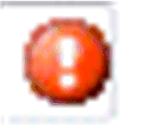
|
Si des champs vides ou non valides sont détectés, ils sont signalés par une icône rouge. En déplaçant le curseur sur cette icône, vous affichez un message indiquant ce que vous devez faire. NOTE : Tant qu'un champ vide ou non valide est détecté, il n'est pas possible de créer le projet. |
Avant de créer un projet, vous devez avoir à l'esprit le type d'architecture et de technologie qui peut être utilisé. Différentes options sont proposées en fonction de votre sélection.
Lorsque vous créez un projet, vous décidez du type d'application. Le type d'application détermine la disponibilité de certains objets et fonctionnalités. Certaines applications activent des objets et des fonctionnalités spécifiques.
Quelques objets (par exemple EDESIGN) sont disponibles uniquement dans les projets EcoStruxure Machine Expert dans le cas où ils ont été activés par un objet d'application approprié (application EDESIGN).
La conversion d'applications existantes dans un type différent est une opération complexe qui requiert des connaissances particulières dépassant le cadre de cette documentation. Par conséquent, lorsque vous créez un projet, assurez-vous qu'il est associé à l'application requise.
Le tableau suivant présente une vue d'ensemble des types de projet et de l'application associée.
|
Type de projet |
Application |
|---|---|
|
Défaut Projet |
Application par défaut |
|
Bibliothèque |
Ce type de projet fournit une application une fois que vous avez inséré un contrôleur. |
|
A partir du Projet Template |
L'application correspond au modèle sélectionné. Dans la plupart des cas, il produit une application par défaut. |
|
Pour exemple |
L'application correspond à l'exemple sélectionné. Dans la plupart des cas, il produit une application par défaut. |
|
Projet EDESIGN |
Application EDESIGN |
|
Projet vide |
Ce type de projet fournit une application par défaut une fois que vous avez ajouté un contrôleur à l'arborescence Equipements. |
Le type d'application détermine quels modules peuvent être insérés :
|
Type d'application |
Modules |
|---|---|
|
Application par défaut |
oObjets par défaut oObjets Smart Template |
|
Application EDESIGN |
oObjets par défaut oObjets EDESIGN |
L'onglet Général d'un Défaut projet fournit les éléments suivants :
|
Élément |
Description |
|---|---|
|
Contrôleur |
La liste Contrôleur permet de sélectionner le contrôleur. NOTE : Dans la liste déroulante des micrologiciels du contrôleur, vous pouvez uniquement sélectionner des versions compatibles avec la version de Logic Builder. |
|
Nom du contrôleur |
Entrez le nom du contrôleur. |
|
Version |
Sélectionnez la version du contrôleur. |
|
Langage pour SR_Main |
Sélectionnez le Langage pour SR_Main dans une liste des langages de programmation IEC-61131-3 disponibles dans Logic Builder. |
La boîte de dialogue Bibliothèque vous permet de créer votre propre bibliothèque.
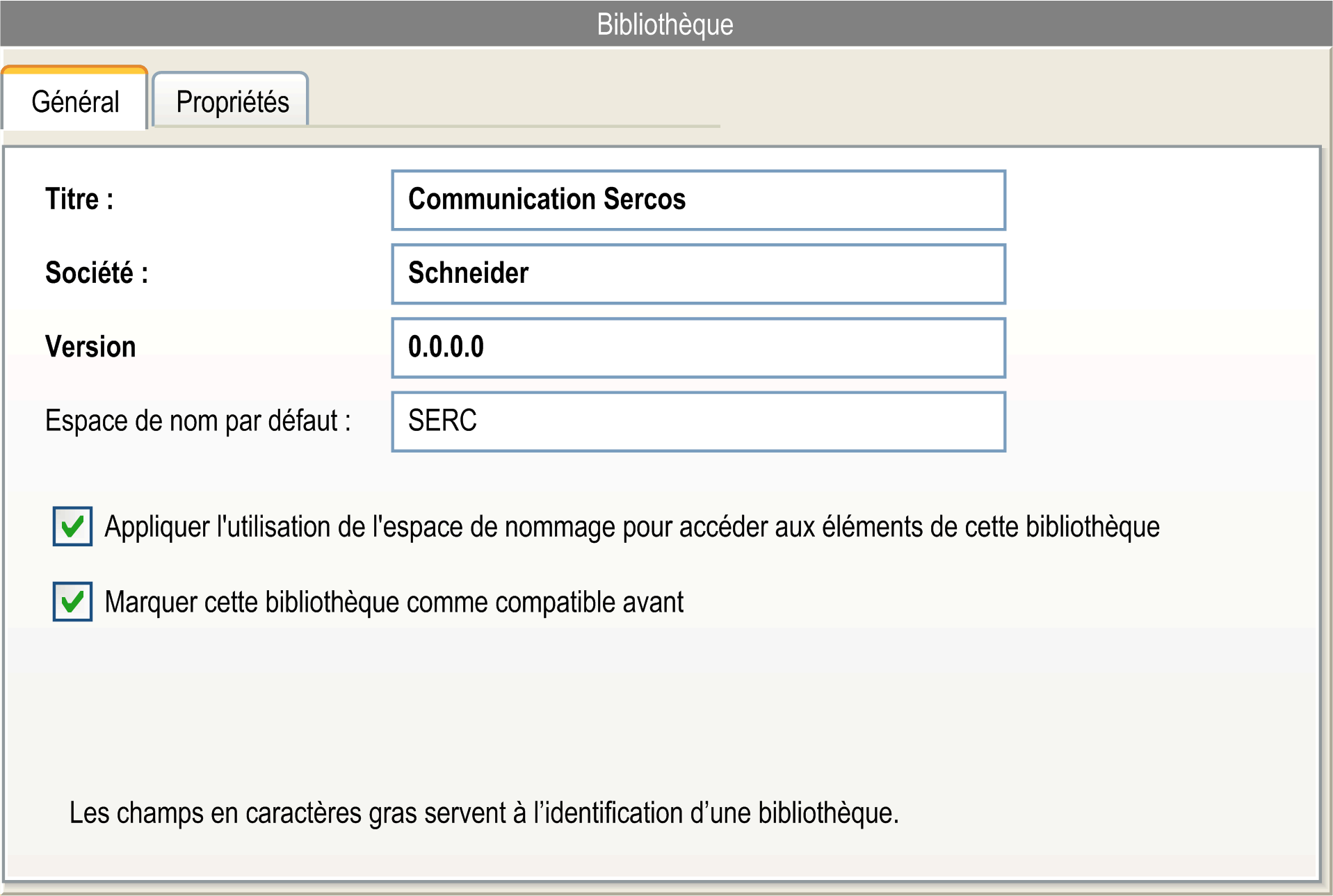
L'onglet Général d'un projet de Bibliothèque fournit les éléments suivants :
|
Élément |
Description |
|---|---|
|
Titre |
Entrez le titre de votre bibliothèque. |
|
Société |
Entrez le nom de la société. |
|
Version |
Entrez la version de votre bibliothèque. |
|
Espace de nom par défaut |
Entrez l'espace de nom par défaut de votre bibliothèque. |
En outre, vous disposez des options suivantes :
oAppliquer l'utilisation de l'espace de nommage pour accéder aux éléments de cette librairie (nom et valeur de la propriété).
oMarquer cette bibliothèque comme compatible avant.
Pour plus d'informations sur les espaces de nommage et les bibliothèques à compatibilité ascendante, reportez-vous au document EcoStruxure Machine Expert - Fonctions et bibliothèques - Guide de l'utilisateur.
Lorsque vous sélectionnez A partir du Projet Template, le volet de droite affiche l'onglet General où vous sélectionnez un Contrôleur dans une liste et l'un des Modèles correspondants pour ce contrôleur.
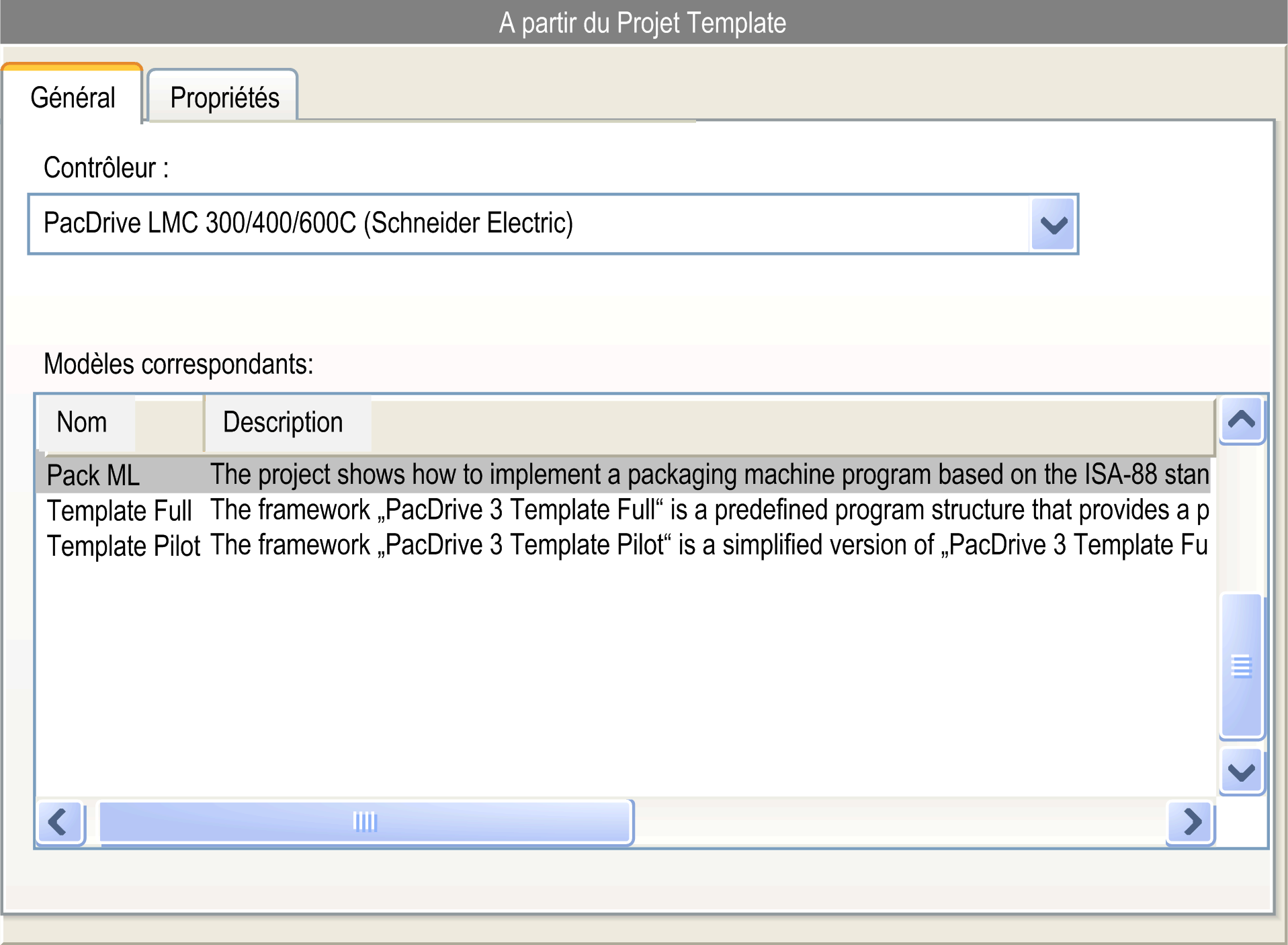
Lorsque vous sélectionnez l'option Pour exemple, le volet de droite affiche l'onglet Général. Comme EcoStruxure Machine Expert fournit un large choix d'exemples de projets, vous disposez d'un bouton Activer/désactiver le filtre qui vous permet de filtrer ces exemples par nom de contrôleur ou d'exemple. Sélectionnez un contrôleur ou un exemple dans la liste du haut et un exemple correspondant dans la liste du bas, puis cliquez sur OK pour créer un projet sur la base de cet exemple.
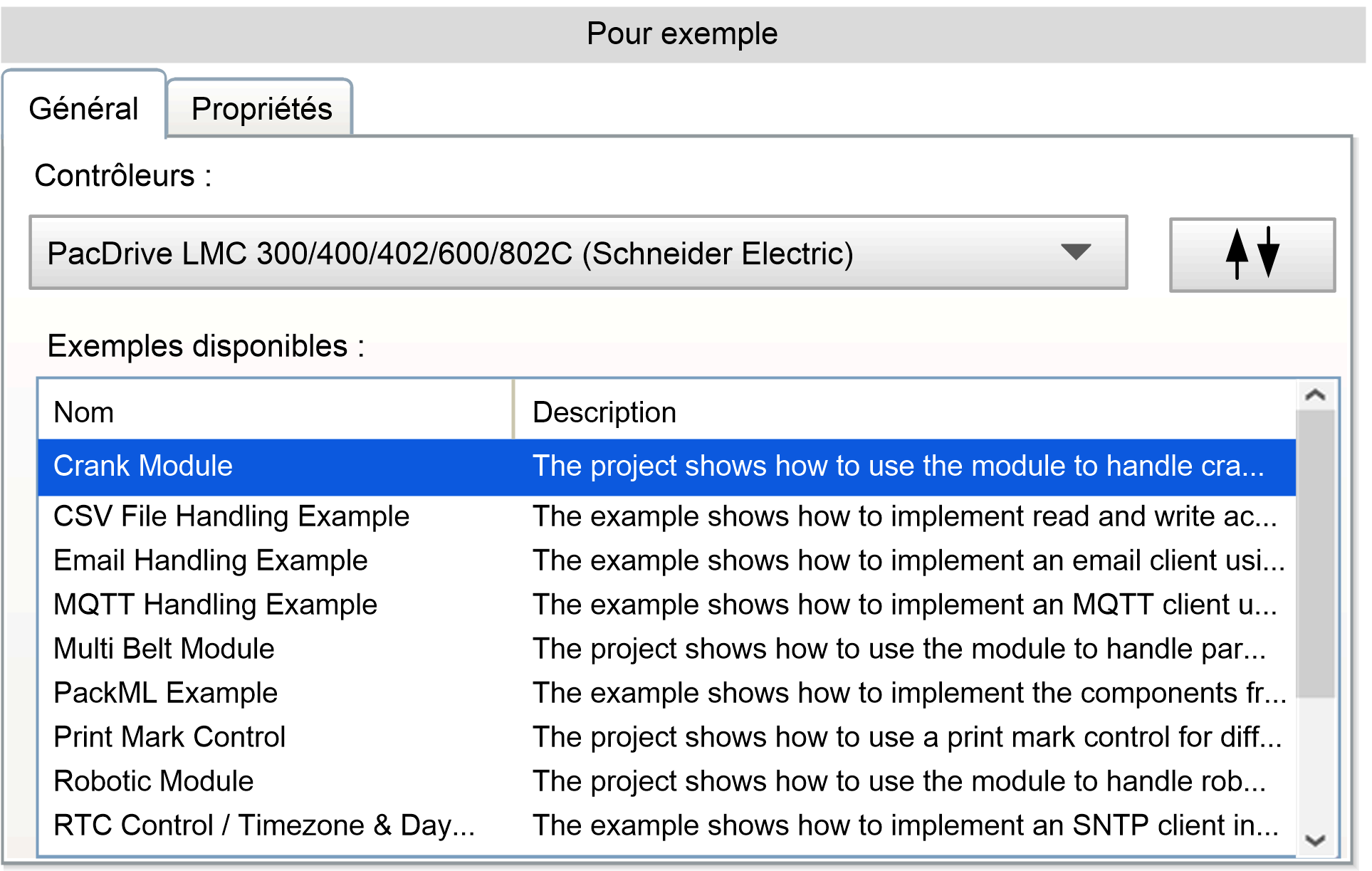
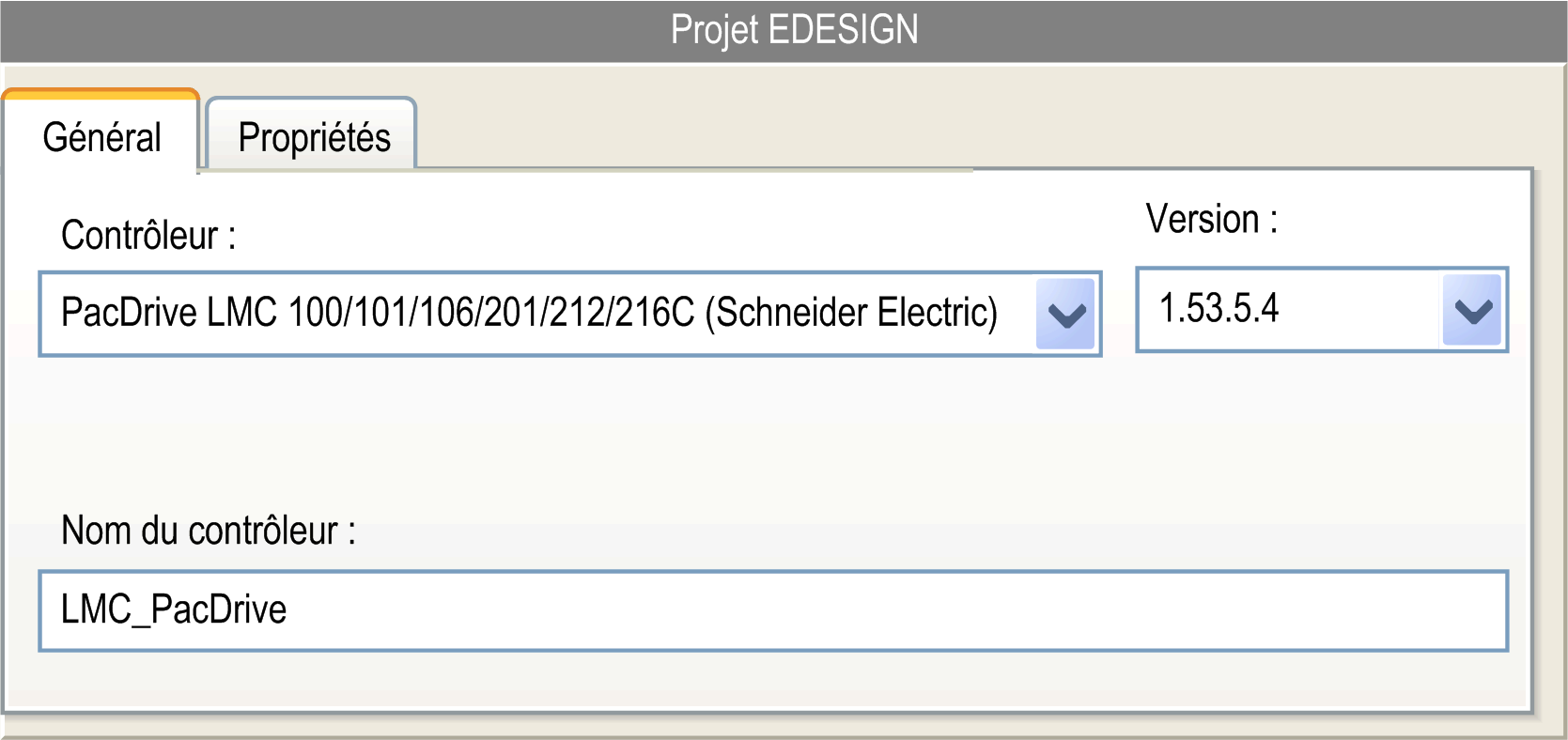
L'onglet Général d'un Projet EDESIGN fournit les éléments suivants :
oContrôleur
oNom du contrôleur
oVersion
La boîte de dialogue Projet vide permet de créer un projet sans préconfiguration d'équipements ni de logique.